Как сделать результаты формул постоянными в Excel?
Преобразование результатов формул в постоянные значения предотвращает их изменение при обновлении ссылочных ячеек. На самом деле, вы можете заменить формулу её результатом, чтобы сделать его постоянным. В этой статье мы предоставим вам два метода для достижения этого.
Преобразование результатов формул в постоянные с помощью копирования и вставки
Один клик для преобразования результатов формул в постоянные с помощью Kutools для Excel
Преобразование результатов формул в постоянные с помощью копирования и вставки
Вы можете заменить формулы результатами, скопировав и вставив их как значения. Пожалуйста, следуйте инструкциям ниже.
1. Выберите ячейки с формулами, которые нужно сделать постоянными, затем одновременно нажмите клавиши Ctrl + C, чтобы скопировать их.
2. Щелкните правой кнопкой мыши по выделению и выберите Значения из раздела Выборочная вставка в контекстном меню. См. скриншот:
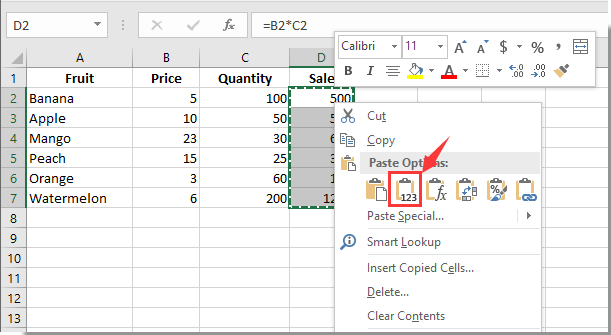
Теперь формулы в выбранных ячейках будут немедленно заменены соответствующими результатами.
Один клик для преобразования результатов формул в постоянные с помощью Kutools для Excel
На самом деле, вы можете использовать утилиту К фактическим из Kutools для Excel, чтобы сделать результаты формул постоянными всего одним щелчком.
1. Выберите ячейки с результатами формул, которые нужно сделать постоянными, затем нажмите Kutools > К фактическим. См. скриншот:
Все формулы в выбранных ячейках будут мгновенно заменены соответствующими результатами.

Kutools для Excel - Усильте Excel более чем 300 необходимыми инструментами. Наслаждайтесь постоянно бесплатными функциями ИИ! Получите прямо сейчас
Лучшие инструменты для повышения продуктивности в Office
Повысьте свои навыки работы в Excel с помощью Kutools для Excel и ощутите эффективность на новом уровне. Kutools для Excel предлагает более300 расширенных функций для повышения производительности и экономии времени. Нажмите здесь, чтобы выбрать функцию, которая вам нужнее всего...
Office Tab добавляет вкладки в Office и делает вашу работу намного проще
- Включите режим вкладок для редактирования и чтения в Word, Excel, PowerPoint, Publisher, Access, Visio и Project.
- Открывайте и создавайте несколько документов во вкладках одного окна вместо новых отдельных окон.
- Увеличьте свою продуктивность на50% и уменьшите количество щелчков мышью на сотни ежедневно!
Все надстройки Kutools. Один установщик
Пакет Kutools for Office включает надстройки для Excel, Word, Outlook и PowerPoint, а также Office Tab Pro — идеально для команд, работающих в разных приложениях Office.
- Комплексный набор — надстройки для Excel, Word, Outlook и PowerPoint плюс Office Tab Pro
- Один установщик, одна лицензия — настройка занимает считанные минуты (MSI-совместимо)
- Совместная работа — максимальная эффективность между приложениями Office
- 30-дневная полнофункциональная пробная версия — без регистрации и кредитной карты
- Лучшее соотношение цены и качества — экономия по сравнению с покупкой отдельных надстроек